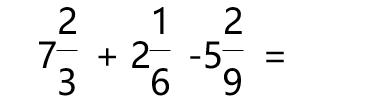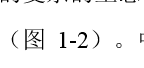我们经常在银行或者一些机构填写资料的时候,会看到填资料的单子上有一些比较特殊的符号,比如:方框内打钩符号和打叉符号。下面下编就教在word中输入方框内打钩符号的方法。
word中输入方框内打钩符号的方法如下:
1打开word文档,找到我们需要输入对勾的地方。
2依次选择“插入”—“符号”—“更多”—“数学符号”,找到对勾,选择确定。
3将对勾选中,在”开始“工具栏里,找到字体里的”带圈字符“,选择”□“ ,确定。
Word技巧:插入分节符
分节符在我们做word排版时经常会用到,很多人还不知道它具体在哪个位置以及怎么设置,下面小编就教你word插入分节符的技巧。 word插入分节符的技巧: 在word第一页有下图的一些内容,怎么插入分节符呢? 在word菜单中选择页面布局,点击分隔符旁边的倒三角,看到其中第一块是分页符,第二块就是分节符了,有
4确定之后的效果,带框的对勾。然后将原先给定的方框删除即可。
5如果觉得新做的方框太小,可以将其选中,通过调节字体大小来解决。
还有一种一步到位的操作。利用"wingding2"字体。在我们需要输入对勾的地方,输上一个大写的R。然后,将这个”R“选中,将字体改为wingding2。效果如图。
word中输入方框内打钩符号的方法
Word技巧:设置文字底纹
为了美化文档,我们可以适当给文档的内容添加底纹和边框。那么下面小编就教你word设置底纹的技巧。 word设置底纹的技巧: 选中文本内容。 在“开始”选项卡,单击“底纹”按钮,在打开的列表中选择底纹的即可。 说明:我们还可以选择文本设置字符底纹,在&ldq